CorelDRAW实例教程:有个性的台历制作
2012-07-12 来源:网络
如果你有一个自己制作的台历是不是很惬意的事情,这样可以体现自己的个性及特点,还可以把自己的图案元素加到自己的台历里去,那么今天我们就来用CorelDRAW制作一张具有个人特色的有个性的台历,先看看我们要设计的效果图吧:
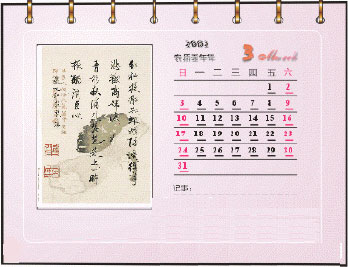
具体制作步骤如下:
步骤一、新建一个Coreldraw文档,版面设置为横排,然后从标尺上方拖出辅助线,分别设置好,辅助线可以像其他对象一样选择、移动、旋转等操作。如图:
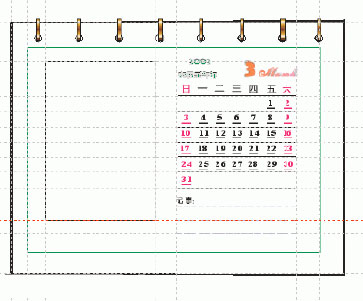
步骤二、打开"对象管理器"泊坞窗,单击"新建图层"按钮,建立几个图层,打开属性栏中的“对齐辅助线”便于操作对象,然后画几个矩形,然后导入自己喜欢的个性素材,然后采用“置入容器”功能,把导入的图片素材放入矩形框中,如果你觉得对置入容器的内容不满意可以用“拮取内容”或“编辑内容”进行调整,如图所示:
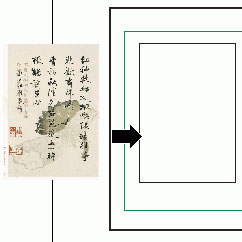
步骤三、接下来开始制作日历了,这时输入你喜欢的字体输入年份、月份等内容,这里是一个细活,你可以调整之间的字间距、颜色等,如图:

接下来就是做一些其他的日期及阴历了,再就是在下面再加一个记事,这些都是较简单的,只是要花些时间而矣,这里就不再叙述了。
步骤四、给台历加上金属环修饰,为了美观,我们这里加上一排金属环,先绘制一个小小的长方形,然后用渐变式填充,选择金黄色渐变,然后再复制一个放在台历的右边,然后做交互式调和,步长数由你来定哦,如图所示:

最终完成一个个性化台因的制作。























